Pogosta vprašanja o privzetih geslih

V današnjem članku bo Quantrimang povzel nekaj pogosto zastavljenih vprašanj o privzetih geslih, da bi bralcem pomagal odgovoriti na vprašanja v zvezi s to težavo.
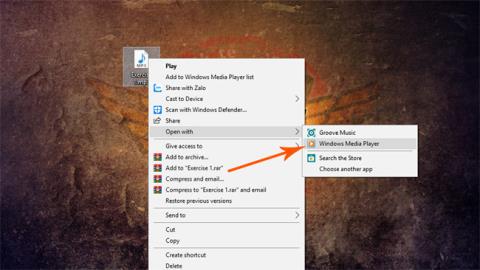
S tem trikom lahko predvajate dva različna zvočna toka vzporedno za slušalke in zunanje zvočnike v računalniku. To je zelo uporabno v nekaterih primerih, na primer, ko na računalniku poslušate melodično glasbo s slušalkami, vaš družinski član pa želi poslušati bolj razburljivo glasbo in ne mara uporabljati slušalk. Nato uporabite metodo iz tega članka, tako da oba prejmeta dva različna zvočna toka in lahko hkrati uživata v dveh različnih pesmih. Prav zanimivo, kajne?
Vendar je pomembno upoštevati, da je omejitev tega, da morate imeti zvočnik Bluetooth povezan z računalnikom ali brezžične slušalke. Ne moremo predvajati računalniških zvočnikov, medtem ko je kabel za slušalke priključen tudi v vrata za slušalke na računalniku. Poleg tega trik ni združljiv s privzetim predvajalnikom glasbe Groove Music v sistemu Windows 10.
Navodila za uporabo obeh slušalk in zunanjih zvočnikov na računalniku vzporedno
Korak 1:
Prenesti morate programsko opremo Audio Router in jo ekstrahirati.
2. korak:
Predvajajte katero koli skladbo v računalniku, saj jo bomo v navodilih tukaj odprli s programsko opremo Windows Media Player (stari privzeti predvajalnik glasbe v sistemu Windows). Z desno miškino tipko kliknite skladbo in izberite Odpri z > Windows media player.

3. korak:
Zaženite programsko opremo Audio Router, ki ste jo pravkar prenesli in namestili v zgornjem koraku. V stolpcu Windows Media Player kliknite ikono puščice > izberite "Pot..." > izberite zvočno napravo > kot je zvočnik Bluetooth > izberite V redu.

4. korak:
Nato odprete drug zvočni tok, ki lahko uporabi brskalnik Chrome za YouTube za predvajanje priljubljene pesmi. Nato nadaljujte kot v 3. koraku za stolpec Chrome v programski opremi Audio Router. Ko pa gre za izbiro zvočne naprave, morate izbrati High Definition Audio Device , da se zvok predvaja prek slušalk.

5. korak:
To je to, zdaj lahko uživate v zvoku iz dveh različnih tokov v slušalkah in zunanjih zvočnikih. Če želite, lahko ustrezno nastavite tudi raven glasnosti v programski opremi Audio Router.

Upam, da ste uspešni.
Poglej več:
V današnjem članku bo Quantrimang povzel nekaj pogosto zastavljenih vprašanj o privzetih geslih, da bi bralcem pomagal odgovoriti na vprašanja v zvezi s to težavo.
Kar potrebujete, je VPN - ki poenostavi različne možnosti, CyberGhost VPN pa je eden najboljših VPN-jev, ko gre za preprostost.
Z vzponom večoblačnih okolij so se pojavile številne najboljše varnostne prakse in obstaja nekaj pomembnih korakov, ki bi jih morale narediti vse organizacije, ko razvijajo lastne varnostne strategije.
V Microsoftovem operacijskem sistemu Windows Vista je DreamScene omogočal nastavitev dinamičnih ozadij za računalnike, osem let pozneje pa v sistemu Windows 10 še vedno ni na voljo. Zakaj je ta običaj skozi leta predstavljal vrnitev v preteklost in kaj lahko storimo, da to spremenimo?
Če želimo v omrežje povezati dva prenosnika, lahko uporabimo omrežni kabel in nato spremenimo IP naslova obeh računalnikov in to je to.
Ko Windows prikaže napako »Nimate dovoljenja za shranjevanje na tem mestu«, vam to prepreči shranjevanje datotek v želene mape.
Syslog Server je pomemben del arzenala skrbnika IT, zlasti ko gre za upravljanje dnevnikov dogodkov na centralizirani lokaciji.
Napaka 524: Prišlo je do časovne omejitve je statusna koda HTTP, specifična za Cloudflare, ki označuje, da je bila povezava s strežnikom zaprta zaradi časovne omejitve.
Koda napake 0x80070570 je običajno sporočilo o napaki v računalnikih, prenosnikih in tabličnih računalnikih z operacijskim sistemom Windows 10. Vendar se pojavi tudi v računalnikih z operacijskim sistemom Windows 8.1, Windows 8, Windows 7 ali starejšimi.
Napaka modrega zaslona smrti BSOD PAGE_FAULT_IN_NONPAGED_AREA ali STOP 0x00000050 je napaka, ki se pogosto pojavi po namestitvi gonilnika strojne naprave ali po namestitvi ali posodobitvi nove programske opreme in v nekaterih primerih je vzrok napaka zaradi poškodovane particije NTFS.








